
Benjamarachutit School
Computing Sciene
M.3
3.3 ��เครื่องมือช่วยวางแผนและติดตามความก้าวหน้า

โปรแกรมเทรลโล (Trello) เป็นแอปพลิเคชันแบบออนไลน์ที่นำมาใช้บริหารจัดการงานในรูปกระดานคัมบังได้ง่ายไม่ซับซ้อน รวมถึงรองรับการทำงานร่วมกับผู้อื่นได้อย่าง
มีประสิทธิภาพ สามารถสมัครใช้งานได้ทันทีผ่านทางเว็บไซต์ https://trello.com โดยไม่ต้องเสียค่าใช้จ่าย แต่มีการจำกัดจำนวนกระดานหรือจำนวนผู้ร่วมพัฒนา เมื่อเข้าสู่เว็บไซต์ของเทรลโลเป็นครั้งแรก นักเรียนจำเป็นต้องสมัครเพื่อสร้างบัญชีผู้ใช้ เมื่อลงชื่อเข้าใช้งานระบบแล้วจะปรากฎหน้าจอดังแสดงในรูป 3.3.1

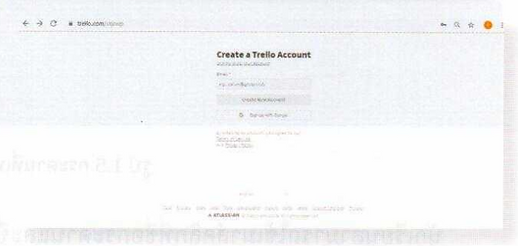

รูปที่ 3.3.1 หน้าจอหลักของโปรแกรมเทรลโล
เริ่มต้นเทรลโลจะสร้างกระดาน (board) เปล่าขึ้นมาให้ 1 แผ่นโดยยังไม่มีการตั้งชื่อ (untitled board) เมื่อคลิกที่ชื่อกระดานจะเห็นรายละเอียดของกระดานที่มีการแบ่งเฟสเบื้องต้นไว้เป็น "Things to do, Doing และ Done ดังรูป 3.3.2

รูปที่ 3.3.2 กระดานที่เทรลโลเตรียมไว้ให้เบื้องต้น
นักเรียนสามารถใช้เมาส์คลิกที่ชื่อกระดานและชื่อของรายการเพื่อเปลี่ยนเป็นชื่อที่ต้องการดังรูป 3.3.3 ซึ่งได้มีการเปลี่ยนชื่อกระดานเป็นระบบจัดการโรงเรือนเพาะปลูกและรายการทั้ง 8 ตั้งชื่อเป็น (1) ที่จะทำ (2) กำลังทำและ (3) ทำเสร็จแล้ว

รูปที่ 3.3.3 กระดานและรายการที่เปลี่ยนชื่อแล้ว
การสร้างการ์ดใบใหม่ทำได้โดยการคลิกที่ข้อความ“ Add another card” และหากต้องการเปลี่ยนชื่อและรายละเอียดอื่น ๆ ของการ์ดทำได้โดยคลิกที่ชื่อการ์ดนั้นดังรูป 3.3.4
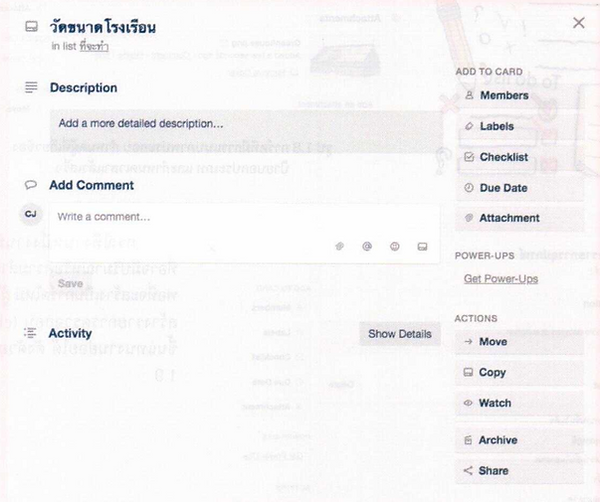
รูปที่ 3.3.4 หน้าจอแก้ไขรายละเอียดของการ์ด
การ์ดที่สร้างขึ้นมานั้นสามารถระบุรายละเอียดเพิ่มเติมได้หลากหลายเช่นป้อนคำอธิบายงาน (description) กำหนดผู้รับผิดชอบ (member) กำหนดป้ายและสืบอกประเภท (label) กำหนดเวลาแล้วเสร็จ (due date) เพิ่มรูปภาพ (attachment) ดังรูป 3.3.5

รูปที่ 3.3.5 การ์ดที่มีการแนบภาพประกอบกำหนดผู้ที่เกี่ยวข้องป้ายบอกประเภทและกำหนดเวลาแล้วเสร็จ
กรณีที่งานหนึ่งงานมีงานย่อยที่อาจมีปริมาณหรือความสำคัญไม่มากพอที่จะสร้างเป็นการ์ดใหม่ผู้ใช้สามารถสร้างรายการตรวจสอบ (checklist) ขึ้นแทนงานย่อยได้ดังตัวอย่างในรูป 3.3.6
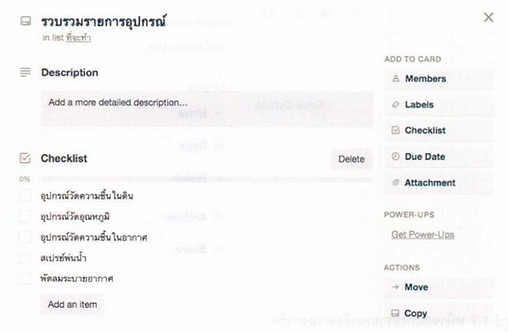
รูปที่ 3.3.6 ตัวอย่างการ์ดที่มีการสร้างรายการตรวจสอบ
การ์ดที่ติดลงไปบนกระดานนั้นสามารถย้ายลำดับหรือย้ายรายการในการ์ดรายการได้โดยการคลิกแล้วลากไปวางในตำแหน่งที่ต�้องการดังตัวอย่างในรูป 3.3.7

รูปที่ 3.3.7 การย้ายการ์ดจากรายการหนึ่งไปยังอีกรายการหนึ่ง
จะเห็นได้ว่ารูปแบบการทำงานกับการ์ดของโปรแกรมเทรลโลนั้นสามารถนำมาประยุกต์ใช้กับการวางแผนและติดตามความก้าวหน้าของการพัฒนาแอปพลิเคชันได้เป็นอย่างดีและหากมีการทำงานเป็นทีมโปรแกรมเทรลโลยังสามารถกำหนดผู้ร่วมทีมให้มองเห็นกระดานเดียวกันได้ ทำให้ติดตามความก้าวหน้าทั้งส่วนที่ตนรับผิดชอบและภาพรวมของงานได้ตลอดเวลา
